Actionazでキーボードとマウスのクリックをエミュレートする

繰り返しのタスクを自動で実行したいですか?手動でボタンを何度もクリックする代わりに、アプリケーションが
一定の時間が経過すると、Linuxオペレーティングシステムはジャンクファイルでいっぱいになり始めます。残念ながら、ほとんどのLinuxディストリビューションにはこれらのジャンクファイルを処理する機能が備わっていないため、ユーザーはオペレーティングシステムの速度が低下し始めます。Linuxシステムでジャンクファイルをクリーンアップする場合は、クリーニングアプリケーションをインストールするのが最善の方法です。
すべてのLinuxで最高のクリーナーの1つは、Sweeperと呼ばれるアプリです。このアプリは使い方が簡単で、最近のドキュメントファイルからブラウザデータまで、あらゆる種類のジャンクを処理できます。
Sweeperをインストールします
Sweeperを使用してLinuxPCのジャンクファイルをクリーンアップする方法を説明する前に、コンピューターに設定する必要があります。幸いなことに、LinuxへのSweeperアプリケーションのインストールは簡単です。これは、KDE Plasma5デスクトップ環境に付属していることがあるアプリケーションだからです。
Sweeperをインストールするには、Ctrl + Alt + TまたはCtrl + Shift + Tを押して、Linuxデスクトップでターミナルウィンドウを起動します。次に、下にスクロールして、現在使用しているLinuxオペレーティングシステムに対応するコマンドラインの指示に従います。
Ubuntu
SweeperをUbuntuにインストールするには、「ユニバース」ソフトウェアソースをまだ有効にしていない場合は有効にする必要があります。
sudo add-apt-repository universe
次に、updateコマンドを実行してユニバースを設定します。
sudo apt update
最後に、Apt installを使用して、UbuntuデスクトップにSweeperアプリケーションをインストールします。
sudoaptインストールスイーパー
Debian
SweeperはDebianで利用できますが、オペレーティングシステムが更新をリリースする方法が原因で、他のLinuxオペレーティングシステムと比較して大幅に遅れている可能性があることに注意してください。インストールする場合は、以下のApt-getコマンドを入力してください。
sudoapt-getインストールスイーパー
最新のSweeperリリースが必要で、Debianに付属しているものに満足していませんか?Debianに新しいソフトウェアをインストールする方法を確認することを検討してください!
Arch Linux
Arch Linuxでは、ユーザーは「Extra」ソフトウェアリポジトリを介してSweeperアプリケーションをインストールできます。インストールを開始するには、Pacman.confファイルで「Extra」がオンになっていることを確認してください。次に、以下のコマンドを端末に入力します。
sudo pacman-Sスイーパー
Fedora
Fedora Linuxでは、プライマリFedoraソフトウェアリポジトリからSweeperをインストールできます。以下のDnfコマンドを入力して実行します。
sudodnfインストールスイーパー
OpenSUSE
Sweeperアプリケーションは、「OSSAll」ソフトウェアリポジトリにあるOpenSUSELinuxのすべてのリリースです。システムにインストールするには、ターミナルウィンドウを起動し、次のZypperコマンドを入力します。
sudozypperインストールスイーパー
汎用Linux
SweeperアプリケーションはKDEプロジェクトの一部です。その結果、ソフトウェアリポジトリにKDE Plasma 5パッケージも含まれていれば、ほとんどのLinuxディストリビューションでパッケージを見つけてインストールできる可能性があります。インストールするには、ターミナルを起動して「sweeper」というキーワードを検索し、通常のソフトウェアのインストール方法でインストールします。または、このページからソースコードをダウンロードしてコンパイルします。
ジャンクファイルをきれいにする
Sweeperは非常に簡単なプログラムです。開くと、アプリケーションがLinuxPCから消去および「スイープ」できるすべてのものの詳細なリストを表示できます。デフォルトでは、すべてのオプションがチェックされています。アプリでクリーンな「スイープ」を実行するには、すべてのチェックボックスをオンのままにして、「クリーンアップ」ボタンを見つけます。
「クリーンアップ」ボタンをクリックすると、Sweeperはすべてのジャンクファイルを即座に削除しません。代わりに、警告ボックスが表示されます。この警告ボックスには、「自分にとって価値のある可能性のあるデータを削除しています。本気ですか?" 「続行」ボタンをクリックして警告を確認します。
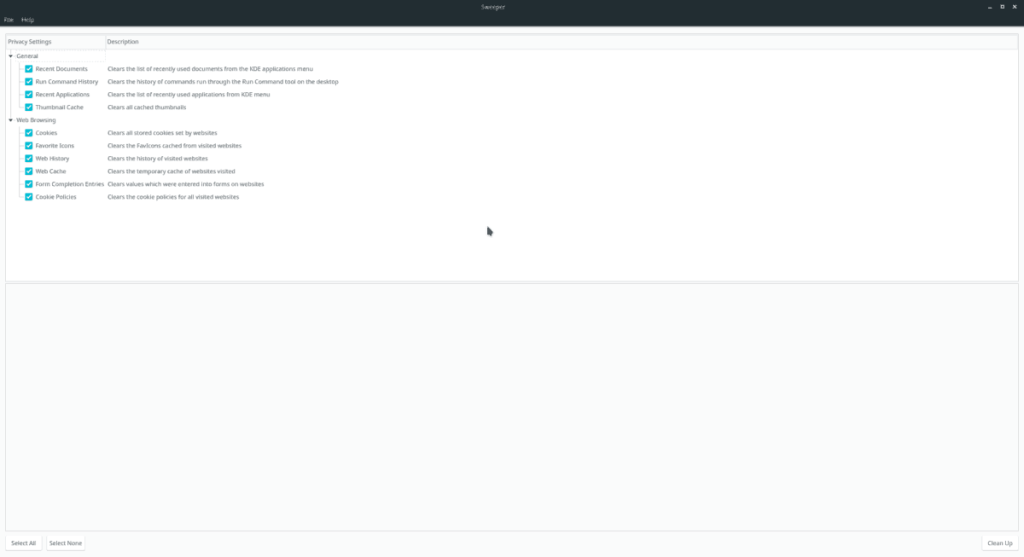
[続行]ボタンをクリックすると、Sweeperアプリケーションに、アプリが何をクリーニングしているかを説明するプロンプトが表示されます。「スイープ」が完了すると、プロンプトに「クリーンアップが完了しました」と表示されます。
システムファイルのみをクリーンアップする
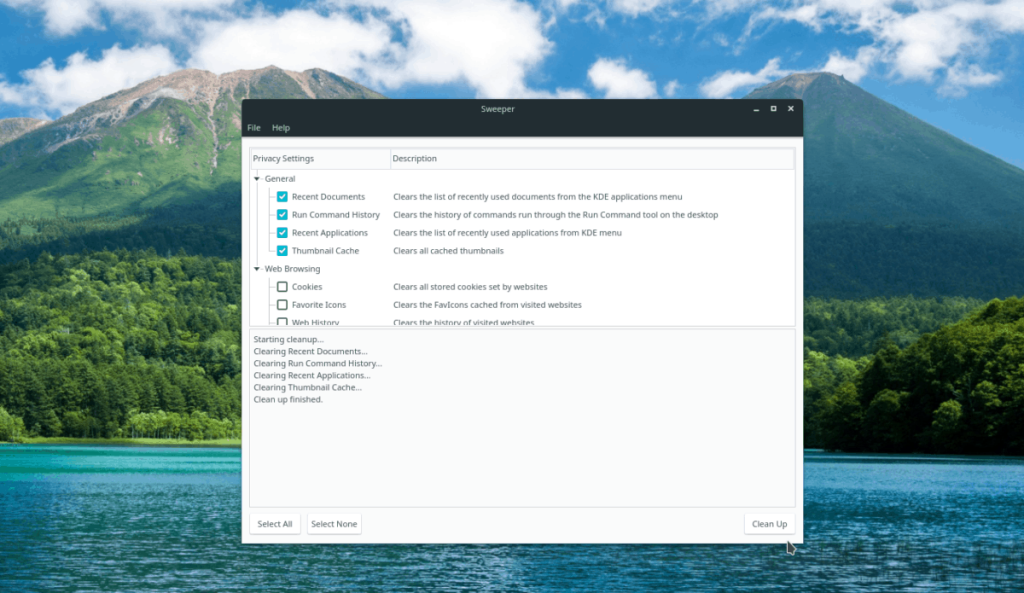
一時的なシステムファイルとジャンクだけをクリーンアップしたいが、SweeperでCookieやその他のWebサイト情報を一掃したくないですか?あなたはできる!これが何をすべきかです。まず、アプリを起動します。次に、プロンプトを見て「一般」セクションを見つけ、すべてのボックスがチェックされていることを確認します。次に、「Webブラウジング」セクションに移動し、すべてのチェックボックスをオフにします。
Sweeperの[Webブラウジング]セクションの下にあるすべてのボックスのチェックを外したら、[クリーンアップ]ボタンをクリックしてクリーニングプロセスを開始します。
クリーンなWebブラウザ情報
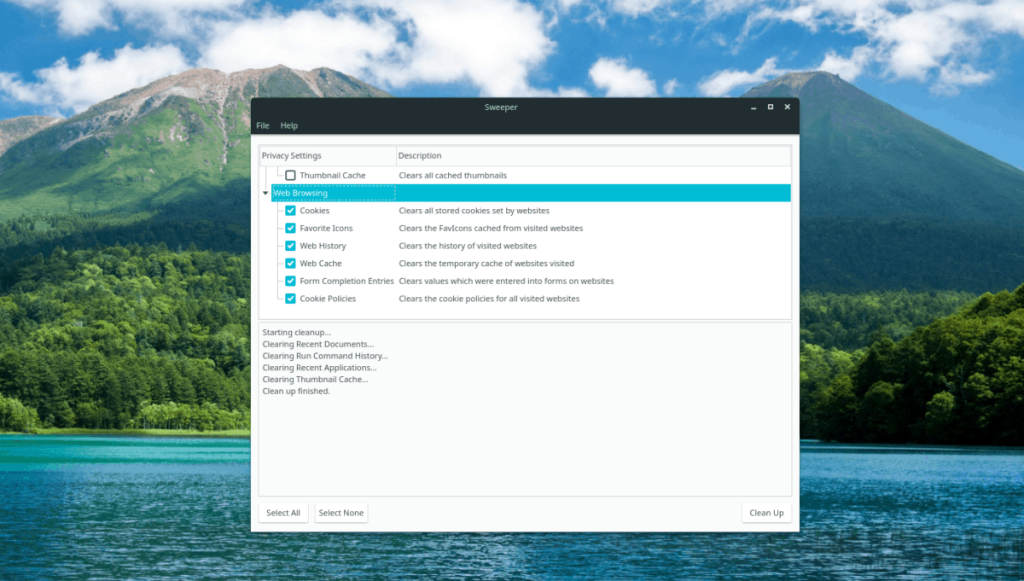
スイーパーは、Webブラウザーとインターネットのジャンクファイルだけをワイプするように構成できます。これを行うには、アプリを開き、[全般]セクションを見つけて、すべてのチェックボックスをオフにします。その後、「Webブラウジング」を見つけて、各オプションの横にあるすべてのボックスがチェックされていることを確認します。そこから、開いているWebブラウザをすべて閉じ、[クリーンアップ]ボタンを選択して、インターネットのジャンクファイルをクリーンアップします。
繰り返しのタスクを自動で実行したいですか?手動でボタンを何度もクリックする代わりに、アプリケーションが
iDownloadeは、BBCのiPlayerサービスからDRMフリーのコンテンツをダウンロードできるクロスプラットフォームツールです。.mov形式の動画もダウンロードできます。
Outlook 2010の機能についてはこれまで詳細に取り上げてきましたが、2010年6月までにリリースされないため、Thunderbird 3について見ていきましょう。
たまには休憩も必要です。面白いゲームを探しているなら、Flight Gearを試してみてください。無料のマルチプラットフォームオープンソースゲームです。
MP3 Diagsは、音楽オーディオコレクションの問題を解決するための究極のツールです。mp3ファイルに適切なタグを付けたり、アルバムカバーアートを追加したり、VBRを修正したりできます。
Google Waveと同様に、Google Voiceも世界中で大きな話題を呼んでいます。Googleはコミュニケーション方法を変えることを目指しており、
Flickrユーザーが高画質で写真をダウンロードできるツールはたくさんありますが、Flickrのお気に入りをダウンロードする方法はありますか?最近、
サンプリングとは何でしょうか?Wikipediaによると、「サンプリングとは、一つの録音から一部、つまりサンプルを取り出し、それを楽器や音楽として再利用する行為です。
Googleサイトは、Googleのサーバー上でウェブサイトをホストできるGoogleのサービスです。しかし、一つ問題があります。それは、バックアップのための組み込みオプションがないことです。
Google Tasksは、カレンダー、Wave、Voiceなどの他のGoogleサービスほど人気はありませんが、それでも広く使用されており、人々の生活に不可欠な部分となっています。


![FlightGear Flight Simulatorを無料でダウンロード[楽しもう] FlightGear Flight Simulatorを無料でダウンロード[楽しもう]](https://tips.webtech360.com/resources8/r252/image-7634-0829093738400.jpg)





